iMobie 客戶緊急通知:採取行動,免費獲得額外 3 個月的軟體使用期
你是否因為不記得你的密碼而讓 iPhone 被鎖定了?別擔心,在這裡我們將介紹幾種最好的解決方法給你。
iPhone 用戶最害怕的情況之一就是忘記 iPhone 密碼。如果你忘記了 iPhone 密碼,你將無法再存取你的裝置,無法存取你的照片、影片、聯絡人以及手機上的任何內容。並且當你多次輸入錯誤密碼以後,你的 iPhone 將會被鎖定,這時候情況就會更加糟糕。
在本文中,你將了解到幾種無需密碼即可解開被鎖定的 iPhone 的方法。
如果你希望有一個簡便且無需密碼的方法來解開被鎖定的 iPhone,AnyUnlock 是一個理想的選擇。它不僅操作簡單,而且可以在無需密碼的情況下解開你被鎖定的 iPhone。
AnyUnlock 優點:
操作步驟:

解除螢幕鎖定

現在開始

下載固件包

馬上解鎖

成功移除螢幕密碼
這是最簡單和直接的方法之一,如果你的 iPhone 在過去 72 小時內曾進行過密碼修改,你可以嘗試使用先前的密碼進行解鎖。只需輸入先前的正確密碼,即可快速解開被鎖定的 iPhone。這個方法適用於那些經常更改密碼的用戶,並且這個方法不會清空裝置里的資料哦。
但是需要注意的是這個方法只適用於 iOS 17 和更高版本的 iPhone。
操作步驟:
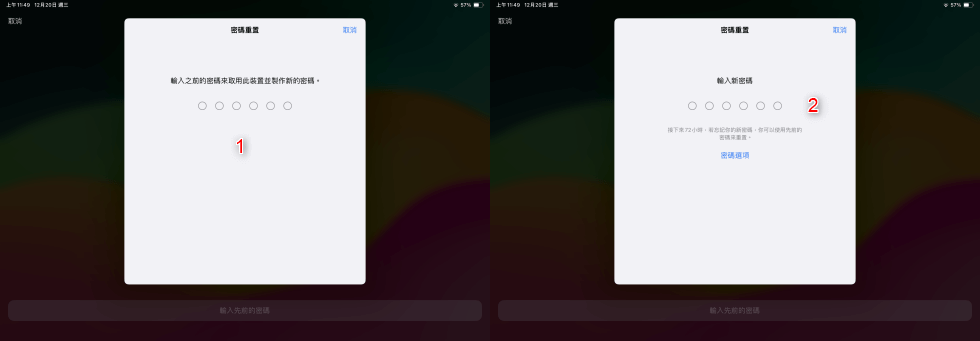
輸入先前的密碼 – 設定新的密碼
雖然 iPhone 被鎖定了,但如果你記得你的 Apple ID 密碼,就可以透過「忘記密碼」來重置你的 iPhone。這個方法需要你有穩定的網絡連接和正確的 Apple ID 資訊。需要注意的是,重置會清除裝置上的所有內容。
操作步驟:
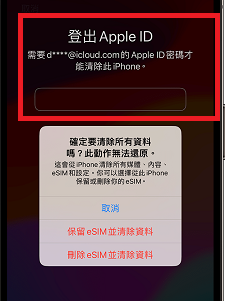
重置iPhone-Apple ID
如果你的 iPhone 上啟用了「尋找我的 iPhone」功能,那你就可以透過該功能來遠程擦除被鎖定的 iPhone。這個方法需要你有訪問 iCloud 網站的條件以及正確的 Apple ID 資訊。
操作步驟:
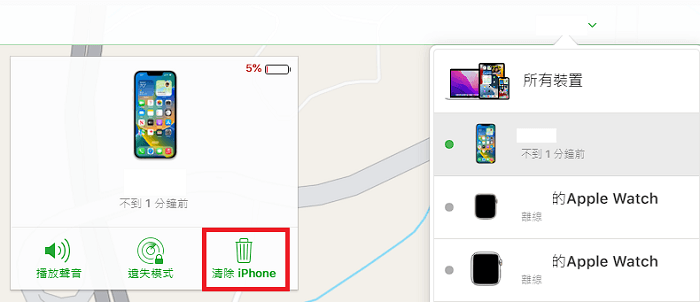
清除iPhone
復原模式是一種特殊模式,可以用來修復或回復 iPhone,適用於你無法以常規方式解鎖 iPhone 的情況。使用復原模式是一個比較複雜但有效的方法,可以幫助你解開被鎖定的 iPhone。
操作步驟:
1. 對於 iPhone 8 及以後型號:快速按一下音量增鍵,然後快速按一下音量減鍵,最後按住側邊鍵直到看到復原模式畫面。
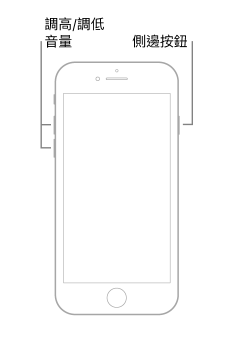
iphone 8 復原模式
2. 對於 iPhone 7/7 Plus:同時按住音量減鍵和側邊鍵直到看到復原模式畫面。

進入復原模式
3. 對於 iPhone 6s 及更早型號:同時按住主屏幕鍵和側邊鍵直到看到復原模式畫面。
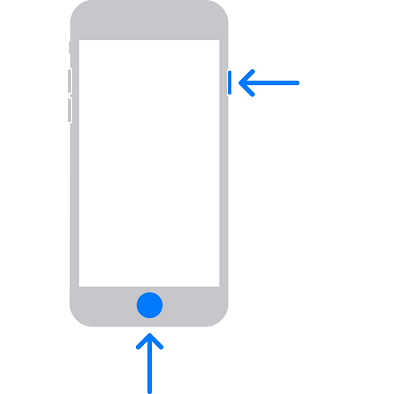
iphone6 – 復原模式
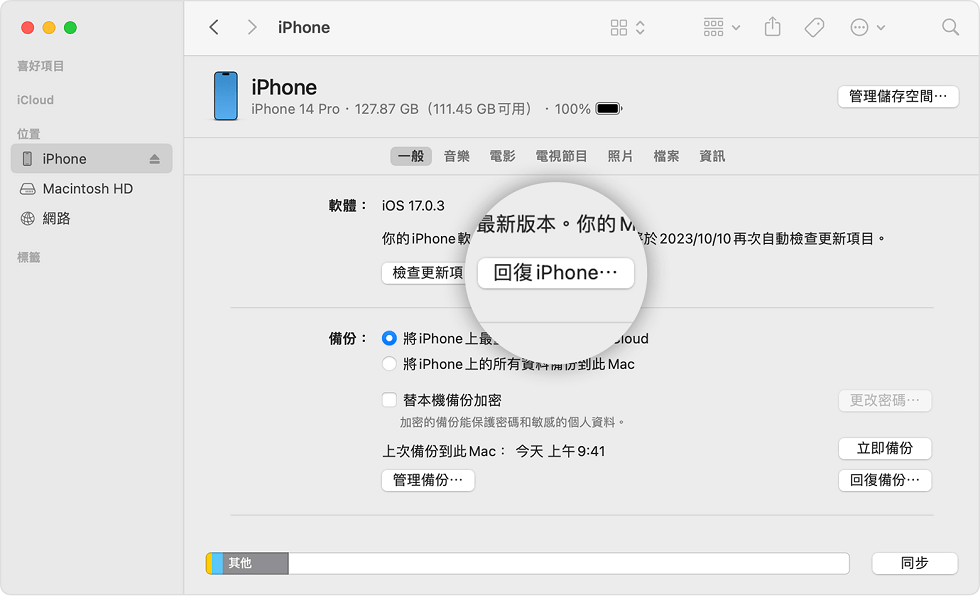
Finder – 回復 iPhone
總體來說,要想解開被鎖定的 iPhone 有多種方法可供選擇,但 AnyUnlock 因其簡便且無需密碼的特點脫穎而出。如果你正面臨 iPhone 被鎖定的問題,不妨嘗試下載 AnyUnlock 來輕鬆解鎖你的裝置。

產品相關問題? 聯繫我們的支援團隊獲取快速解決方案 >
